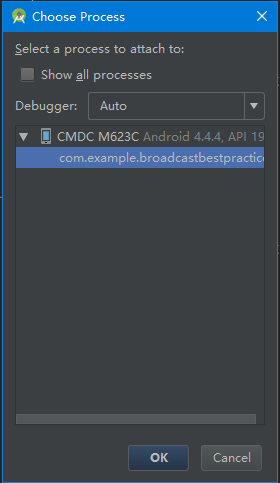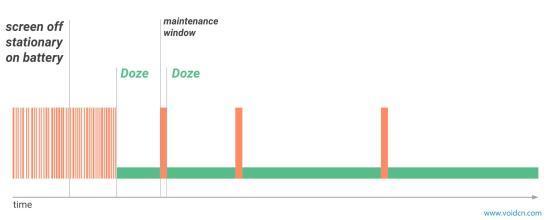Android 中需要掌握的高级技巧
Android 中需要掌握的高级技巧
- Android 中需要掌握的高级技巧
- 获取全局Context
- 使用Intent传递对象
- 1 Serializable 方式
- 2 Parcelable 方式
- 定制自己的日志工具
- 调试Android程序
- 创建定时任务
- 1 Alarm机制
- 2 Doze模式
- 3 使用Handler的postDelayedRunnable long方法
- 多窗口模式编程
- 1 多窗口模式下的生命周期
- 2 禁用多窗口模式
- Lambda表达式
- 使用Gradle生成正式签名的APK
- for循环简单优化
1. 获取全局Context
Android提供了一个Application类,每当应用程序启动的时候,系统就会自动将这个类进入初始化.而我们可以定制一个自己的Application类,以便于管理应用程序内一些全局的状态信息,比如说全局Context;
1.代码如下
public class MyApplication extends Application {
private static Context context;
@Override
public void onCreate() {
context = getApplicationContext();
}
public static Context getContext() {
return context;
}
}
2.接下来需要告知系统,当程序启动的时候应该初始化MyApplication类.
需要在清单文件中写一下:(一定要写完整包名)
3.任何一个项目都只能配置一个Application,对于这种情况(当需要用LitePal的时候,需要在清单文件中配置android:name=”org.litepal.LitePalApplication”),LitePal提供了很简单的解决方案,那就是在我们自己的Application中去调用LitePal的初始化方法就可以了.在MyApplication中的onCreate()方法中加入如下代码LitePal.initialize(context);
2. 使用Intent传递对象
putExtra()方法中所支持的数据类型是有限的,虽然常用的数据类型是支持的,但是在传递一些自定义对象时,就会发现无从下手.
2.1 Serializable 方式
Serializable是序列化的意思,表示将一个对象转换成可存储或可传输的状态.至于序列化的方法也很简单,只需要让一个类去实现Serializable这个接口就可以了.
1.比如需要序列化一个Person类
public class Person implements Serializable{
private String name;
private int age;
public String getName() {
return name;
}
public void setName(String name) {
this.name = name;
}
public int getAge() {
return age;
}
public void setAge(int age) {
this.age = age;
}
}
2.传递时这样写
Person person = new Person();
Intent intent = new Intent(mContext,SecondActivity.class);
intent.putExtra("person_data",person);
3.接收数据时这样写
Person person = (Person)getIntent().getSerializableExtra("person_data");
2.2 Parcelable 方式
1.写一个Person类,继承自Parcelable.需要实现describeContents()方法和writeToParcel()方法;还需要写一个CREATOR常量.
public class Person implements Parcelable{
private String name;
private int age;
public String getName() {
return name;
}
public void setName(String name) {
this.name = name;
}
public int getAge() {
return age;
}
public void setAge(int age) {
this.age = age;
}
//直接返回0即可
@Override
public int describeContents() {
return 0;
}
//这里需要调用Parcel的writeXXXX方法将Person类中的字段一一写出
@Override
public void writeToParcel(Parcel dest, int flags) {
dest.writeString(name); //写出name
dest.writeInt(age); //写出age
}
public static final Parcelable.Creator CREATOR = new Parcelable.Creator(){
@Override
public Person createFromParcel(Parcel source) {
Person person = new Person();
//这里读取的顺序一定要与上面的写入顺序一致
person.name = source.readString(); //读取name
person.age = source.readInt(); //读取age
return person;
}
@Override
public Person[] newArray(int size) {
return new Person[size];
}
};
}
2.传递时这样写
Person person = new Person();
Intent intent = new Intent(mContext,SecondActivity.class);
intent.putExtra("person_data",person);
3.接收数据时这样写
Person person = (Person)getIntent().getParcelableExtra("person_data");
3.定制自己的日志工具
虽然 Android 中自带的日志工具功
能非常强大,但也不能说是完全没有缺点,例如在打印日志的控制方面就做得不够好。
打个比方,你正在编写一个比较庞大的项目,期间为了方便调试,在代码的很多地方都
打印了大量的日志。最近项目已经基本完成了,但是却有一个非常让人头疼的问题,之前用
于调试的那些日志,在项目正式上线之后仍然会照常打印,这样不仅会降低程序的运行效率,
还有可能将一些机密性的数据泄露出去。
那该怎么办呢,难道要一行一行把所有打印日志的代码都删掉?显然这不是什么好点
子,不仅费时费力,而且以后你继续维护这个项目的时候可能还会需要这些日志。因此,最
理想的情况是能够自由地控制日志的打印,当程序处于开发阶段就让日志打印出来,当程序
上线了之后就把日志屏蔽掉。
//只需要控制LEVEL的大小就可以控制输出的等级
public class LogUtil {
public static final int VERBOSE = 1;//啰嗦,等级最低的
public static final int DEBUG = 2;//调试
public static final int INFO = 3;//信息
public static final int WARN = 4;//警告
public static final int ERROR = 5;//错误
public static final int NOTHING = 6;//什么也不打印出来
public static final int LEVEL = VERBOSE;//LEVEL:标准
public static void v(String tag,String msg){
if(LEVEL<=VERBOSE){//如果大于或者等于定义的标准就打印出来
Log.v(tag, msg);
}
}
public static void d(String tag,String msg){
if(LEVEL<=DEBUG){
Log.d(tag, msg);
}
}
public static void i(String tag,String msg){
if(LEVEL<=INFO){
Log.i(tag, msg);
}
}
public static void w(String tag,String msg){
if(LEVEL<=WARN){
Log.w(tag, msg);
}
}
public static void e(String tag,String msg){
if(LEVEL<=ERROR){
Log.e(tag, msg);
}
}
}
4. 调试Android程序
在调试模式下,程序的运行效率会大大地降低,如果你的断点加在一个比较靠后的位置,需要执行很多的操作才能运行到这个断点,那么前面这些操作就都会有一些卡顿的感觉。Android还提供了另外一种调试的方式,可以让程序随时进入到调试模式。
这次不需要选择调试模式来启动程序了,就使用正常的方式来启动程序。把账号和密码输入好,然后点击Android Studio顶部工具栏的Attach debugger to Android process按钮
同志,就是下面这个按钮:
此时会让弹出一个进程选择提示框
这里目前只列出了一个进程,也就是我们当前程序的进程,选中这个进程,然后点击Ok按钮,就会让这个进程进入到调试模式了。
5. 创建定时任务
Android中的定时任务一般有两种实现方式,一种是使用Java API里提供的Timer类,一种是使用Android的Alarm机制。这两种方式在多数情况下都能实现类似的效果,但Timer有一个明显的短板,它并不太适用于那些需要长期在后台运行的定时任务。我们都知道为了能让电池更加耐用,每种手机都会有自己的休眠策略,Android手机就会在长时间不操作的情况下自动让CPU进入到睡眠状态,这就有可能导致Timer中的定时任务无法正常运行。而Alarm则具有唤醒CPU的功能,它可以保证在大多数情况下需要执行定时任务的时候CPU都能正常工作。需要注意: 这里唤醒CPU和唤醒屏幕完全不是一个概念,千万不要产生混淆。
5.1 Alarm机制
1.如果我们要实现一个长时间在后台定时运行的服务,首先新建一个普通的服务,起名叫LongRunningService,然后将触发定时任务的代码写到onStartCommand()方法中。
public class LongRunningService extends Service
{
@Override
public IBinder onBind(Intent intent)
{
return null;
}
@Override
public int onStartCommand(Intent intent, int flags, int startId)
{
new Thread(new Runnable()
{
@Override
public void run()
{
//执行具体的逻辑操作
}
}).start();
//获取AlarmManager实例
AlarmManager manager = (AlarmManager) getSystemService(Context.ALARM_SERVICE);
int anHour = 60 * 60 * 1000; //这是一小时的毫秒数
long triggerAtTime = SystemClock.elapsedRealtime() + anHour;
Intent i = new Intent(this,LongRunningService.class);
PendingIntent pi = PendingIntent.getService(this,0,i,0);
manager.set(AlarmManager.ELAPSED_REALTIME_WAKEUP,triggerAtTime,pi);
return super.onStartCommand(intent, flags, startId);
}
}
我们先是在onStartCommand()方法中开启了一个子线程,这样就可以在这里执行具体的逻辑操作了。之所以要在子线程里执行逻辑操作,是因为逻辑操作也是需要耗时的,如果放在主线程里执行可能会对定时任务的准确性造成轻微的影响。
这样我们就将一个长时间在后台定时运行的服务成功实现了。因为一旦启动了LongRunningService,就会在onStartCommand()方法中设定一个定时任务,这样一小时后将会再次启动LongRunningService,从而也就形成了一个永久的循环,保证LongRunningService的onStartCommand()方法可以每隔一小时就执行一次。
2.最后,只需要在你想要启动定式服务的时候调用如下代码即可:
Intent intent = new Intent(context,LongRunningService.class);
context.startService(intent);
如果你要求Alarm任务的执行时间必须准确无误,Android仍然提供了解决方案。使用AlarmManager的setExact()方法来替代set()方法,就基本可以保证任务能够准时执行了。
5.2 Doze模式
于是在Android6.0系统中,谷歌加入了一个全新的Doze模式,从而可以极大幅度地延长电池的使用寿命。首先看一下到底什么是Doze模式。当用户的设备是Android6.0或以上系统时,如果该设备未插接电源,处于静止状态(Android7.0中删除了这一条),且屏幕关闭了一段时间之后,就会进入到Doze模式。在Doze模式下,系统会对CPU,网络,Alarm等活动进行限制,从而延长了电池的使用寿命。
当然,系统并不会一直处于Doze模式,而是会间歇性地退出Doze模式一小段时间,在这段时间中,应用就可以去完成它们的同步操作,Alaem任务,等等
官方Doze的解释:
左边是未插电源,设备静止,屏幕关闭,接着是短暂退出Doze模式
可以看到,随着设备进入Doze模式的时间越长,间歇性地退出Doze模式的时间间隔也会越长。因为如果设备长时间不使用的话是没必要频繁退出Doze模式来执行同步等操作的,Android在这些细节上的把控是的电池寿命进一步得到了延长。
接下来我们具体看一看Doze模式下有哪些功能会受到限制吧。
- 网络访问本禁止
- 系统忽略唤醒CPU或者屏幕操作
- 系统不再执行WIFI扫描
- 系统不再执行同步服务
- Alarm任务将会在下次退出Doze模式的时候执行
注意其中的最后一条,也就是说,在Doze模式下,我们的Alarm任务将会变得不准时。当然,这在大多数情况下都是合理的,因为只有当用户长时间不使用手机的时候才会进入Doze模式,通常在这种情况下对Alarm任务的准时性要求并没有那么高。
不过,如果你真的有非常特殊的需求,要求Alarm任务即使在Doze模式下也必须正常执行,Android还是提供了解决方案。调用AlarmManager的setAndAllowWhileIdle()或setExactAndAllowWhileIdle()方法就能让定时任务即使在Doze模式下也能正常执行了,这两个方法之间的区别和set(),setExact()方法之间的区别是一样的。
5.3 使用Handler的postDelayed(Runnable, long)方法
1.
Handler handler=new Handler();
Runnable runnable=new Runnable(){
@Override
public void run() {
// TODO Auto-generated method stub
//要做的事情
handler.postDelayed(this, 2000);
}
};
2.启动计时器:
handler.postDelayed(runnable, 2000);//每两秒执行一次runnable.
3.停止计时器:
handler.removeCallbacks(runnable);
6. 多窗口模式编程
Android 7.0 系统中却引入了一个非常有特殊的功能,多窗口模式,它允许我们在同一个屏幕中打开两个应用程序.对于手机屏幕越来越大的今天,这个功能确实是越发重要了.
在多窗口模式下,整个应用的界面会缩小很多,那么编写程序时就应该多考虑使用match_parent属性,RecyclerView,ListView,ScrollView等控件,来让应用的界面能够更好地适配各种不同尺寸的屏幕,尽量不要出现屏幕尺寸过大时界面就无法正常显示的情况.
6.1 多窗口模式下的生命周期
其实多窗口模式并不会改变活动原有的生命周期,只是会将用户最近交互过的那个活动设置为运行状态,而将多窗口模式下另外一个可见的活动设置为暂停状态.如果这时用户又去和暂停的活动进行交互,那么该活动就变成运行状态,之前处于运行状态的活动变成暂停状态.
我们选择MaterialTest项目和LBSTest项目。
先启动MaterialTest项目:
MaterialTest: onCreate
MaterialTest: onStart
MaterialTest: onResume
然后长按Overview按钮,进入多窗口模式:
MaterialTest: onPause
MaterialTest: onStop
MaterialTest: onDestory
MaterialTest: onCreate
MaterialTest: onStart
MaterialTest: onResume
MaterialTest: onPause
可以看到MaterialTest经历了一个重建的过程。其实这是个正常现象,因为进入到多窗口模式后活动的大小发生了比较大的变化,此时默认是会重新创建活动的。进入多窗口模式后,MaterialTest变成了暂停状态。
接着在Overview列表界面选中LBSTest程序
LBSTest: onCreate
LBSTest: onStart
LBSTest: onResume
现在LBSTset变成了运行状态。
我们随意操作一下MaterialTest程序:
LBSTest: onPause
MaterialTest: onResume
在多窗口模式下,用户仍然可以看到处于暂停状态的应用,那么像视频播放器之类的应用在此时就应该能继续播放视频才对。因此,我们最好不要再活动的onPause()方法中去处理视频播放的暂停逻辑,而是应该在onStop()方法中去处理,并且在onStart()方法恢复视频的播放。
另外,针对于进入多窗口模式时活动会被重新创建,如果你想改变这一默认行为,可以在AndroidManifest.xml活动中进行如下配置。
6.2 禁用多窗口模式
只需要在AndroidManifest.xml的或标签中加入如下属性即可:
android:resizeableActivity=["true" | "false"];
其中,true表示应用支持多窗口模式,false表示应用不支持多窗口模式,如果不配置这个属性,那么默认值为true。
虽说android:resizeableActivity这个属性的用法很简单,但是它还存在着一个问题,就是这个属性只有当项目的targetSdkVersion指定成24或者更高的时候才会有用,否则这个属性是无效的。那么比如说我们将项目的targetSdkVersion指定成23,这个时候尝试进入多窗口模式,会发现告知我们此应用在多窗口模式可能无法正常工作.
针对这个情况,还有一种解决方案,Android规定,如果项目指定的targetSdkVersion低于24,并且活动是不允许横竖屏切换的,那么该应用也将不支持多窗口模式。
默认情况下,我们的应用都是可以随着手机的旋转自由地横竖屏切换,如果想要应用不允许横竖屏切换,那么就需要在AndroidManifest.xml的标签中加入如下属性即可:
android:screenOrientation=["portrail" | "landscape"];
portrail表示活动只允许竖屏,landscape表示活动只允许横屏,当然android:screenOrientation还有很多的可选值,”portrail” | “landscape”是最常用的。
7. Lambda表达式
Java 8 引入了一些新特性,如Lambda表达式,stream API,接口默认实现等等.
但是目前能用的就只有Lambda表达式,因为stream API和接口默认实现等特性都只支持Android 7.0及以上的系统.而Lambda表达式却最低兼容到Android 2.3系统.
Lambda表达式本质上是一种匿名方法,它既没有方法名,也没有访问修饰符和返回值类型,使用它来编写代码将会更加简洁,也更加易读。
如果想要在Android项目中使用Lambda表达式或者Java8的其他新特性,首先我们需要在app/build.gradle中添加如下配置。
android {
·············
defaultConfig {
jackOptions.enabled = true
}
compileOptions {
sourceCompatibility JavaVersion.VERSION_1_8
targetCompatibility JavaVersion.VERSION_1_8
}
}
比如说传统情况下开启子线程
new Thread(new Runnable()
{
@Override
public void run()
{
//处理具体的逻辑
}
}).start();
而使用Lambda表达式则可以这样使用:
new Thread(() ->
{
//处理具体的逻辑
}).start();
因为Thread类的构造函数接收的参数是一个Runnable接口,并且该接口中只有一个待实现方法。
凡是这种只有一个待实现方法的接口,都可以使用Lambda表达式的写法。
接下啦我们尝试自定义一个接口,然后再使用Lambda表达式的方式进行实现:
public interface MyListener
{
String doSomething(String a,int b);
}
MyListener接口中也只有一个待实现方法,这和Runnable接口的结构是基本一致的。唯一不同的是,MyListener中的doSomething()方法是有参数并且有返回值的。
另外,Java还可以根据上下文自动推断出Lambda表达式中的参数类型,上面的也可以简化为:
MyListener listener1 = (a,b) ->
{
String result = a + b;
return result;
};
在Android中的应用:
button = (Button) findViewById(R.id.button);
button.setOnClickListener(new View.OnClickListener()
{
@Override
public void onClick(View v)
{
//处理点击事件
}
});
使用Lambda后表达式后为:
button = (Button) findViewById(R.id.button);
button.setOnClickListener((v) ->
{
//处理点击事件
});
另外,当接口的待实现方法有且只有一个参数的时候,还可以进一步简化
button = (Button) findViewById(R.id.button);
button.setOnClickListener(v ->
{
//处理点击事件
});
8. 使用Gradle生成正式签名的APK
1.在Android Studio 根目录下有一个gradle.properties文件,它是用来专门配置全局键值对数据的,在该文件中添加如下数据:
KEY_PATH=C:User/xfhy.jks
KEY_PASS=123456
ALIAS_NAME=xfhy
ALIAS_PASS=123456
2.在app/build.gradle中的android闭包中添加如下内容:
signingConfigs {
config {
storeFile file(KEY_PATH)
storePassword KEY_PASS
keyAlias ALIAS_NAME
keyPassword ALIAS_PASS
}
}
buildTypes {
release {
...
signingConfig signingConfigs.config
}
}
3.点击右侧工程栏的Gradle->项目名->:app->Tasks->build.在生成APK之前,先要双击clean这个Task来清理一下当前项目,
然后双击assembleRelease.
需要将gradle.properties文件保护好,比如说将它从Git版本库中排除
9. for循环简单优化
int length = list.size();
for(int i=0; i